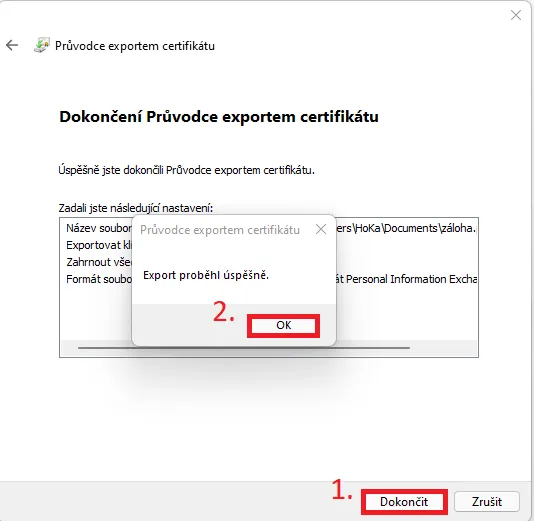Zálohovanie súkromného kľúča systému Windows 10/11
Tento návod bol vytvorený pre Windows 11, ale postup je rovnaký aj pre Windows 10. Jediný rozdiel je v tom, že lupu nájdete v ľavom dolnom rohu lišty. V prvom kroku kliknete na lupu, ktorá sa nachádza na lište systému Windows, a do vyhľadávacieho poľa zadáte názov aplikácie certmgr.msc. Systém Windows vám ponúkne aplikáciu, na ktorú kliknite a otvorte ju.
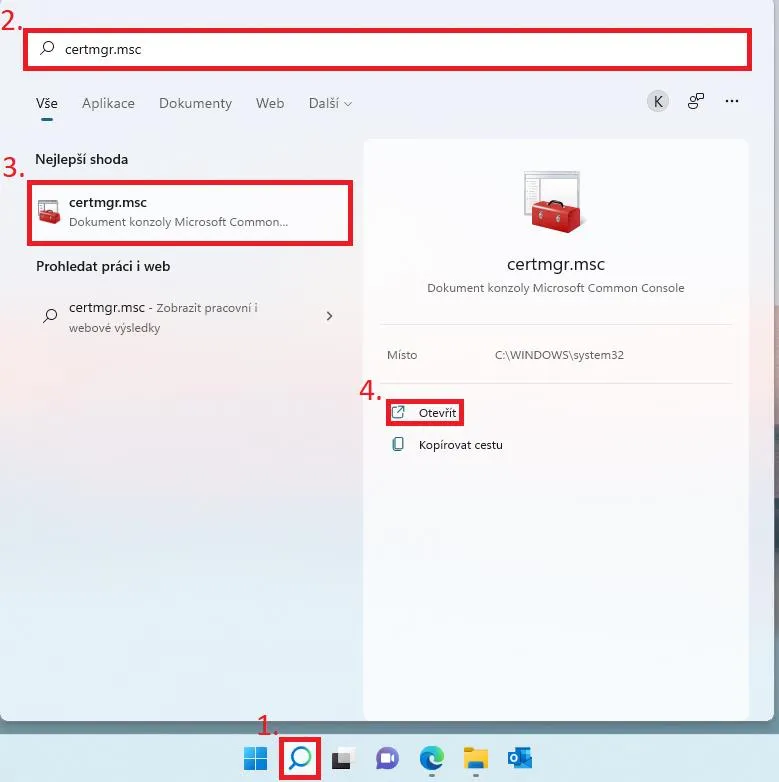
V aplikácii kliknite na priečinok "Žiadosť o zápis certifikátu " a tu kliknite na položku "Certifikáty". Vyberte kľúč, ktorý chcete exportovať, a kliknite pravým tlačidlom myši na certifikát. V ponuke kliknite na položku "Všetky úlohy" a vyberte možnosť exportovať.
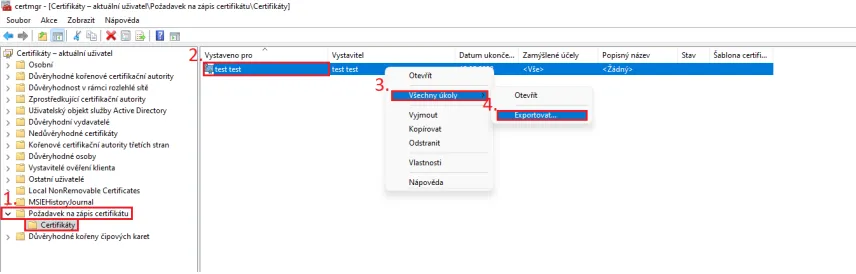
Tým sa otvorí sprievodca exportom, v ktorom v prvom kroku vyberiete ďalšiu možnosť.
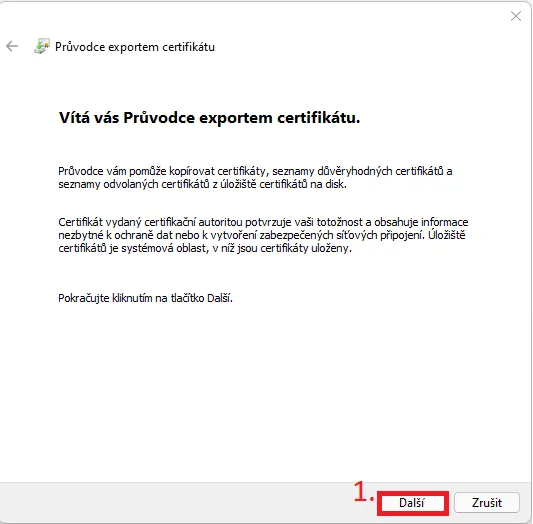
V ďalšom kroku musíte vybrať možnosť "Áno, exportovať súkromný kľúč" a potom pokračovať na ďalší krok.
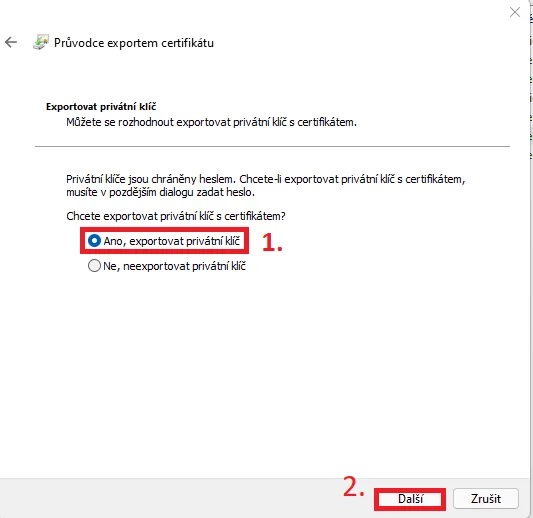
Formát súboru ponecháte ako predvolený a budete pokračovať o krok ďalej.
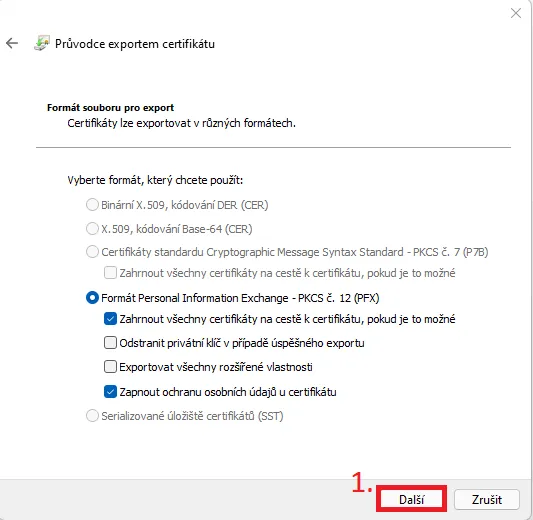
Tu začiarknete možnosť Pridať heslo (bez hesla vás nepustí ďalej) a vyberiete heslo, ktoré potom budete potrebovať na akúkoľvek manipuláciu so zálohou súkromného kľúča.
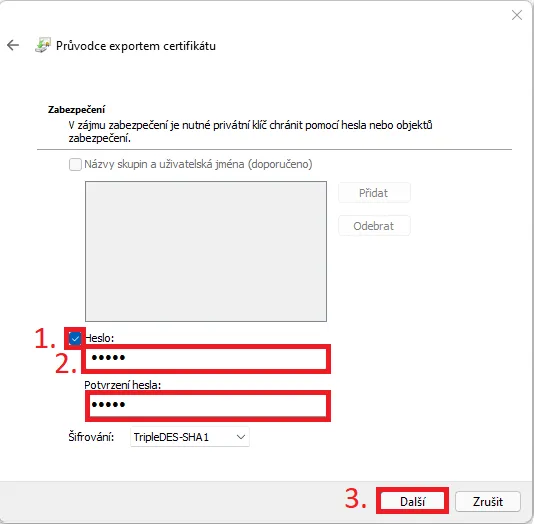
Po vytvorení hesla je potrebné zvoliť názov súboru a miesto, kde bude uložený. Kliknite na tlačidlo "Browse" (Prehľadávať) a vyberte napríklad pracovnú plochu a do poľa zadajte názov zálohy.
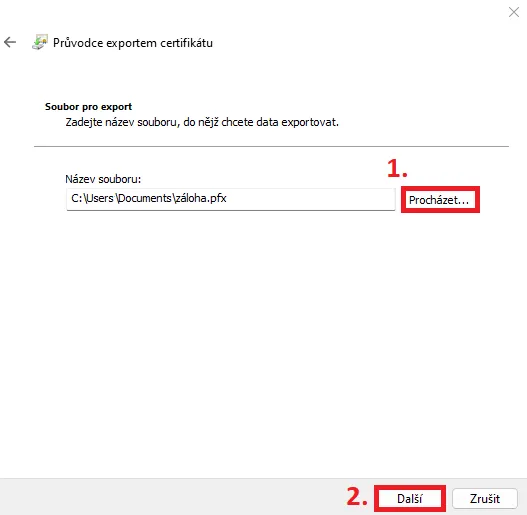
V poslednom kroku použite tlačidlo v okne na dokončenie procesu exportu a potvrďte okno s informáciami o uskutočnenom exporte.